iPhone/iPadでのメールソフト設定方法をご案内いたします。
1iPhone/iPadの「設定」をタップします。 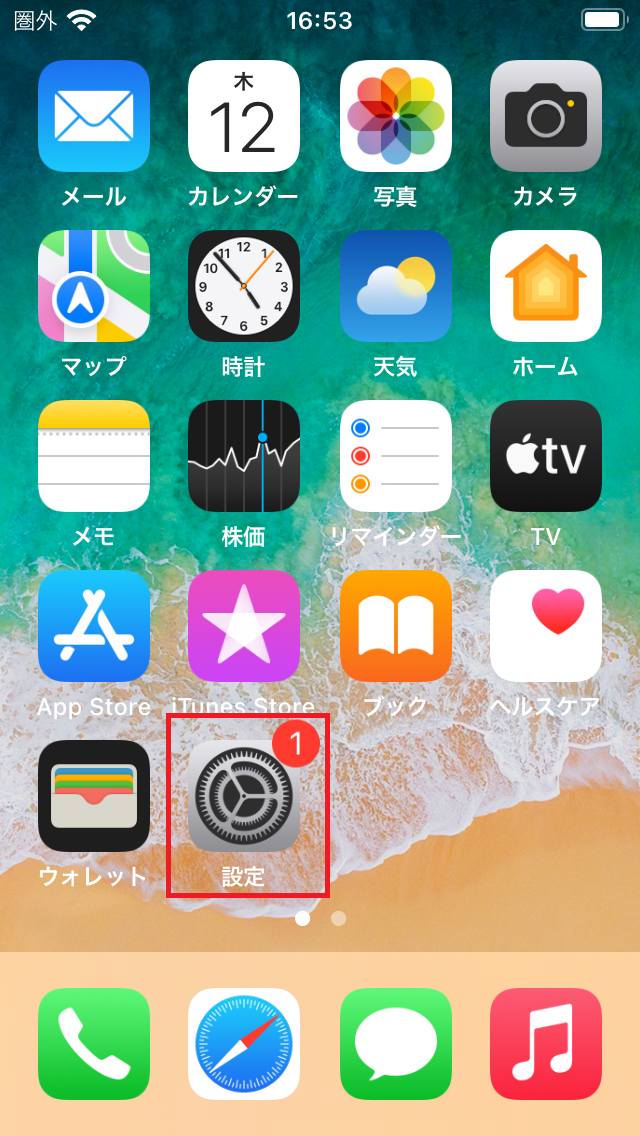
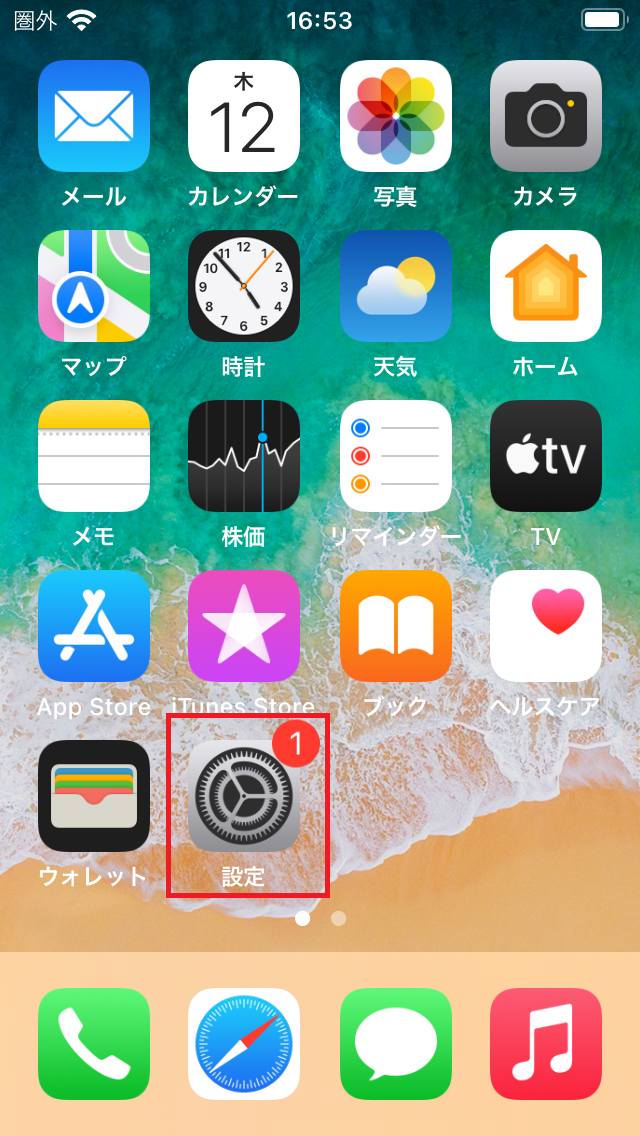
2 設定画面が表示されます。
3「メール」をタップします。


4「アカウントを追加」をタップします。
5「その他」をタップします。
6「メールアカウントを追加」をタップします。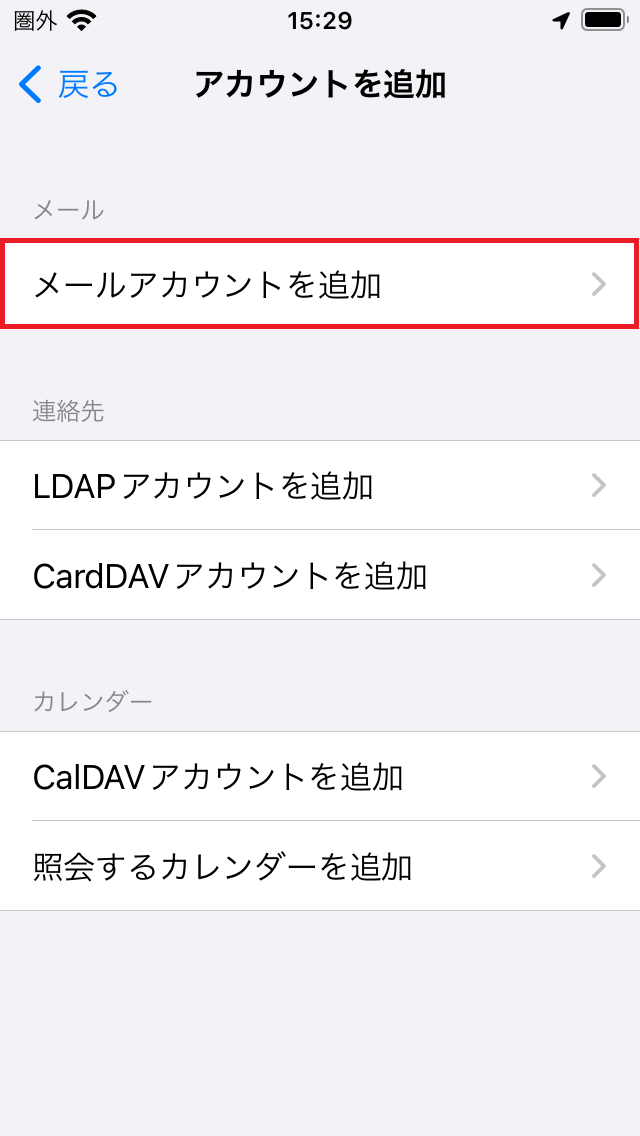
7 下記設定後、「次へ」をタップします。
メールアカウント情報 名前
任意 メールアドレス
設定されるメールアドレスを入力します パスワード
設定されるメールアドレスのパスワードを入力します
8 受信メールサーバを設定します。
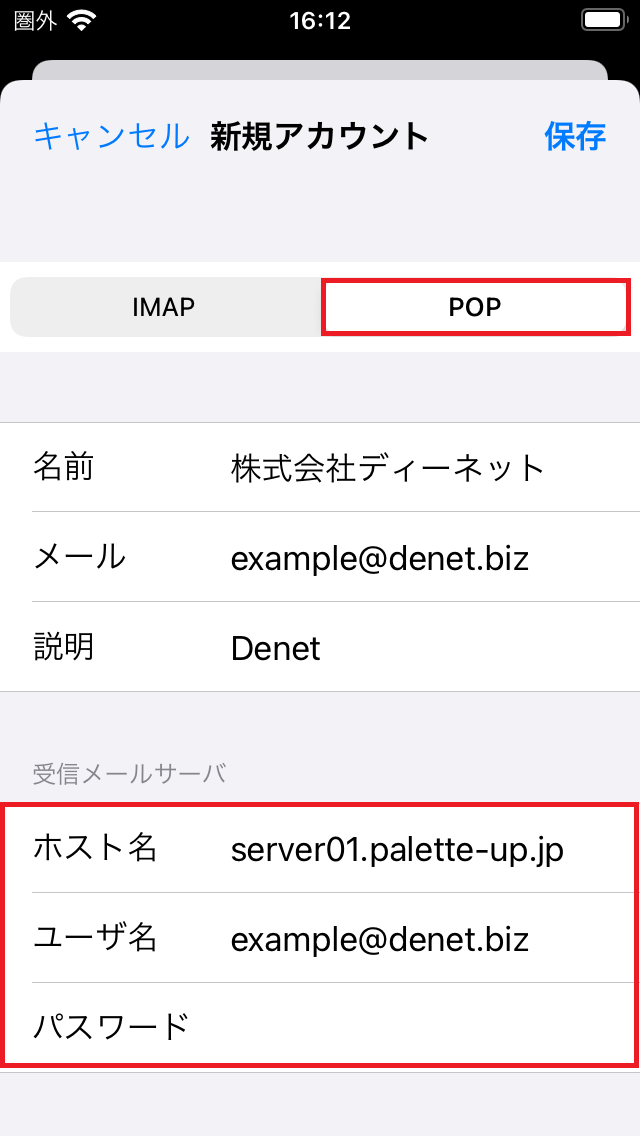
受信メールサーバ IMAP/POP
ここでは「POP」を選択しています ホスト名
サーバー名は「server0**.palette-up.jp」ですが、お客様ごとに「**」の部分が異なります。納品時にお送りしておりますメールをご参照いただくか、カスタマーサポートまでお問い合わせください。
ここでは例として「server01.palette-up.jp」と入力しています。 ユーザー名
設定されるメールアドレスを入力します パスワード
設定されるメールアドレスのパスワードを入力します
9 送信メールサーバを設定後、「保存」をタップします。
送信メールサーバ ホスト名 サーバー名は「server0**.palette-up.jp」ですが、お客様ごとに「**」の部分が異なります。納品時にお送りしておりますメールをご参照いただくか、カスタマーサポートまでお問い合わせください。
ここでは例として「server01.palette-up.jp」と入力しています。
ユーザ名
設定されるメールアドレスを入力します パスワード 設定されるメールアドレスのパスワードを入力します


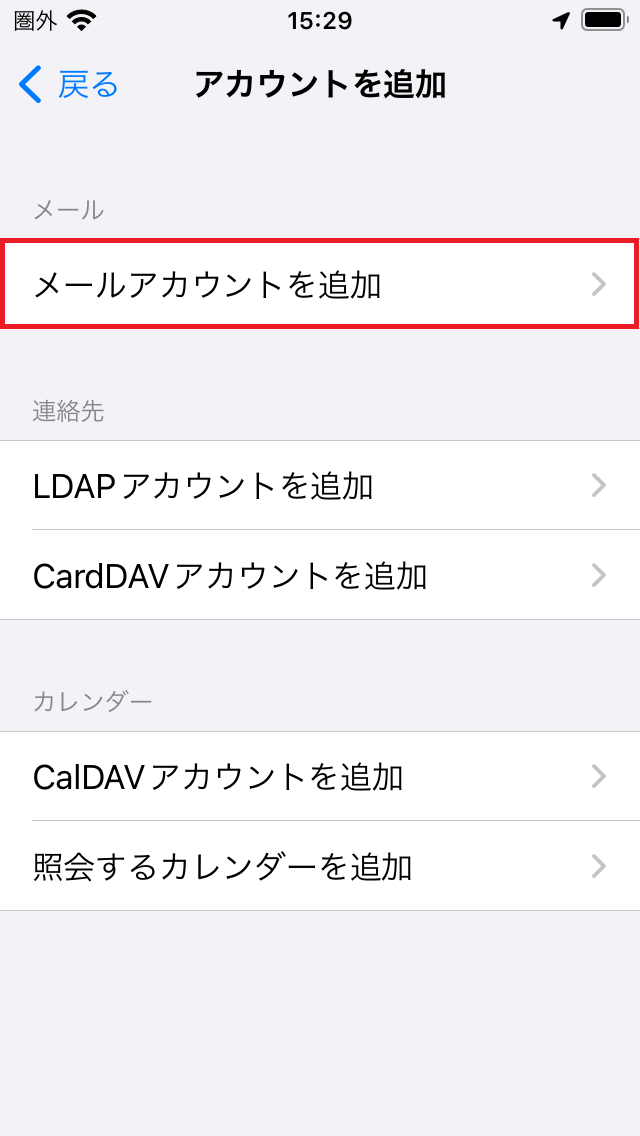

メールアカウント情報
受信メールサーバ
ここでは例として「server01.palette-up.jp」と入力しています。

送信メールサーバ
ここでは例として「server01.palette-up.jp」と入力しています。
10アカウント一覧にメールアドレスが追加されましたら、設定完了です。

